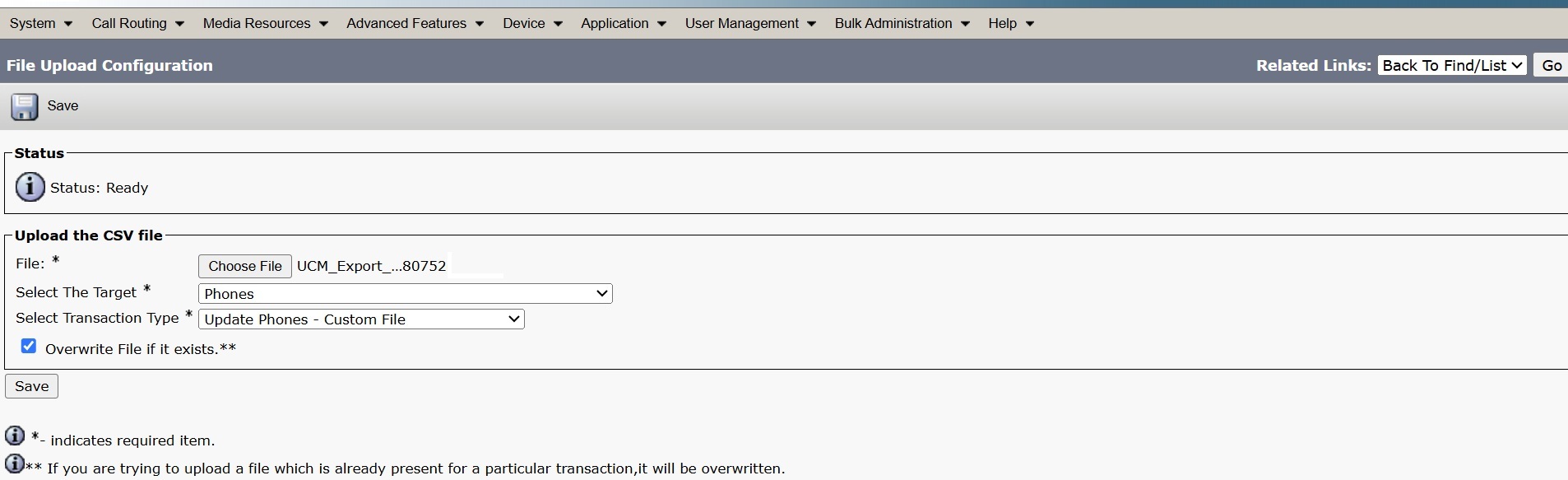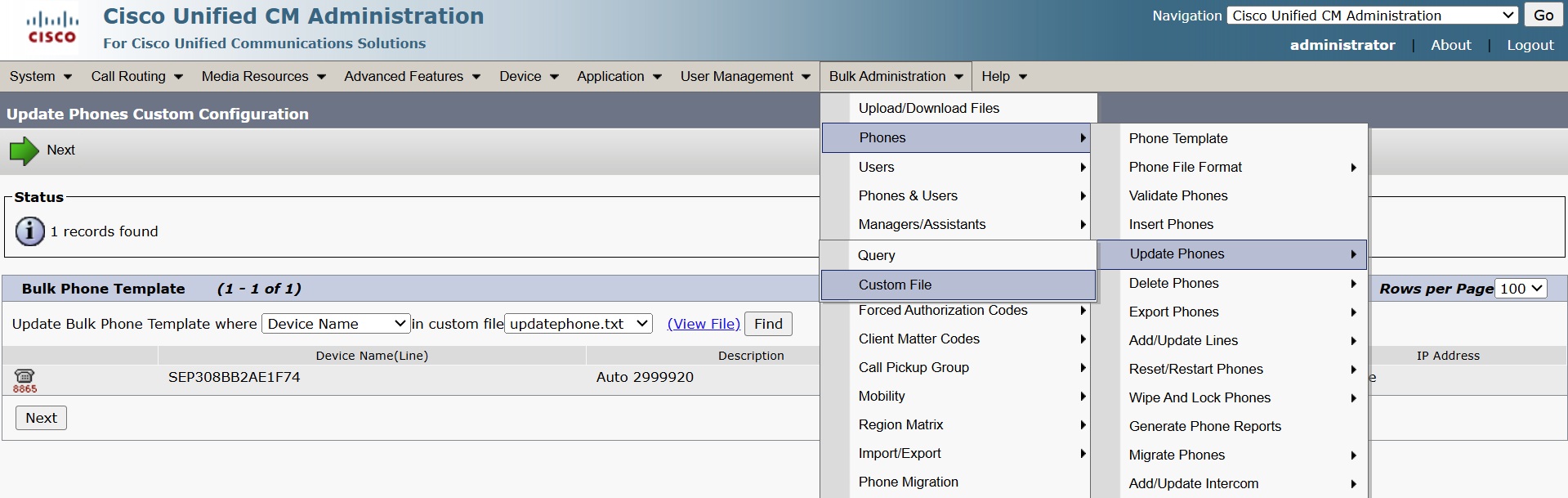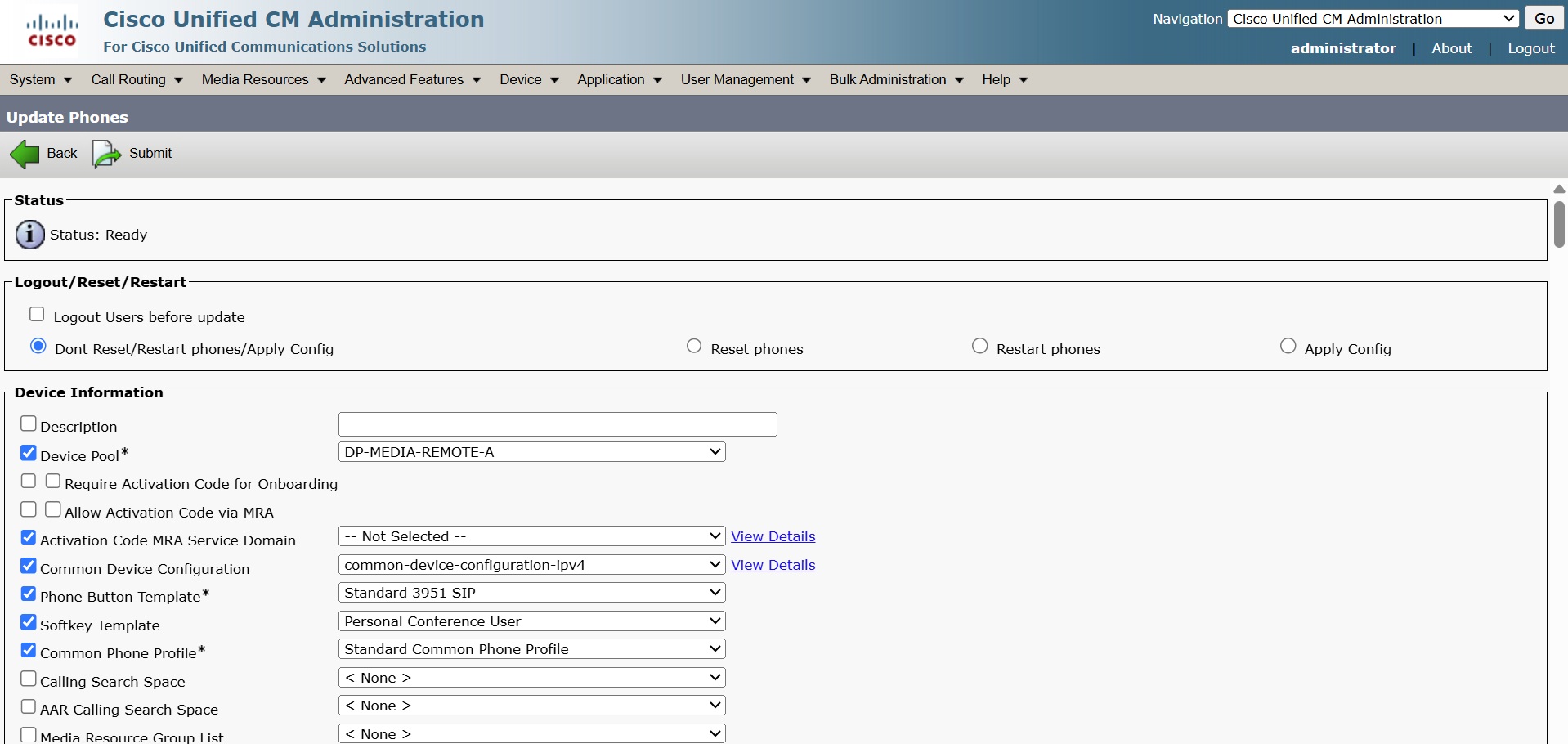- Inicio
- /
- Artículo


Migrar Unified CM a Webex
 En este artículo
En este artículo ¿Comentarios?
¿Comentarios?Migre la configuración de Unified CM para usuarios, dispositivos, números y ubicaciones a la plataforma Webex Calling para obtener una mejor experiencia de usuario y también para aprovechar los servicios de llamadas, movilidad, mensajería y llamadas en la nube de Cisco Webex de nivel empresarial.
Descripción general
Migre usuarios, dispositivos, números y ubicaciones de Unified CM a la plataforma Webex Calling para una mejor experiencia de usuario y también para utilizar los servicios de llamadas, movilidad y mensajería en la nube Cisco Webex en toda la empresa.
Los pasos descritos aquí también se aplican a la instancia dedicada.
Evaluación de la preparación para la migración
Use Migration Insights (Control Hub → Servicios → Actualizaciones y migraciones → Migration Insights) para tomar una decisión informada sobre la migración a Webex Calling. Con base en esa información, puede migrar con confianza a Webex Calling.
Para obtener más información sobre cómo generar el informe de información sobre migración, consulte Migration Insights.
Una vez que exporte y descargue el archivo .zip, obtendrá la lista de archivos CSV de salida incluidos en este archivo zip.
Para obtener la lista completa del archivo zip de exportación, consulte Exportar archivo ZIP.
SharedlineGroupMigrationReport.csv y HuntGroup_CallQueue_CallPark_CallPickUpGroups.CSV deben usarse para identificar qué usuarios están en relación entre sí para las características de grupo y deben migrar juntos.
Migrar Unified CM a Webex Calling
Antes de comenzar
Antes de comenzar la migración, asegúrese de que cumple los siguientes requisitos:
-
Asegúrese de tener una suscripción activa con Webex Calling como opción de implementación en la nube.
Al seleccionar Webex Calling, recibe un derecho PID A-FLEX-P-CALL en su suscripción. El PID A-FLEX-P-CALL permite el derecho a una licencia temporal obtenida de GLO por hasta 18 meses mientras realiza la transición de UC Manager local a Webex Calling en la nube. Este derecho brinda soporte de nivel básico en ambos entornos de llamadas por hasta 18 meses mientras los clientes hacen la transición a Webex Calling.
Para abrir un caso con GLO, consulte Soporte de licencias, en la sección Portal de administración de licencias.
-
Access Control Hub como administrador de la organización. Para obtener más información, consulte Asignar roles de cuenta de organización en Cisco Webex Control Hub.
-
Obtenga los archivos BAT/CSV para los usuarios y dispositivos de Unified CM. Para obtener más información, consulte Cisco Unified Communications Manager Herramienta de administración masiva (BAT) .
-
Asegúrese de que los teléfonos con Unified CM que está migrando usen Phone Load versión 14.1 o posterior. Para obtener más información, consulte Instalar o actualizar el firmware del teléfono IP de Cisco.
-
Asegúrese de que todos los usuarios finales de Unified CM se aprovisionen como Webex usuarios a través del conector de directorio Cisco u otros medios. Para obtener más información, consulte Instalar el conector de directorio Cisco.
- (Webex solo para el gobierno) Su mandato es completar los pasos de migración del firmware del teléfono. Para obtener más información, consulte Migrar el teléfono a Webex Calling.
-
Inicie sesión en Control Hub, vaya a Servicios → Actualizaciones y migraciones.
- Haga clic en Introducción en el icono Migrar Unified CM a Webex Calling .
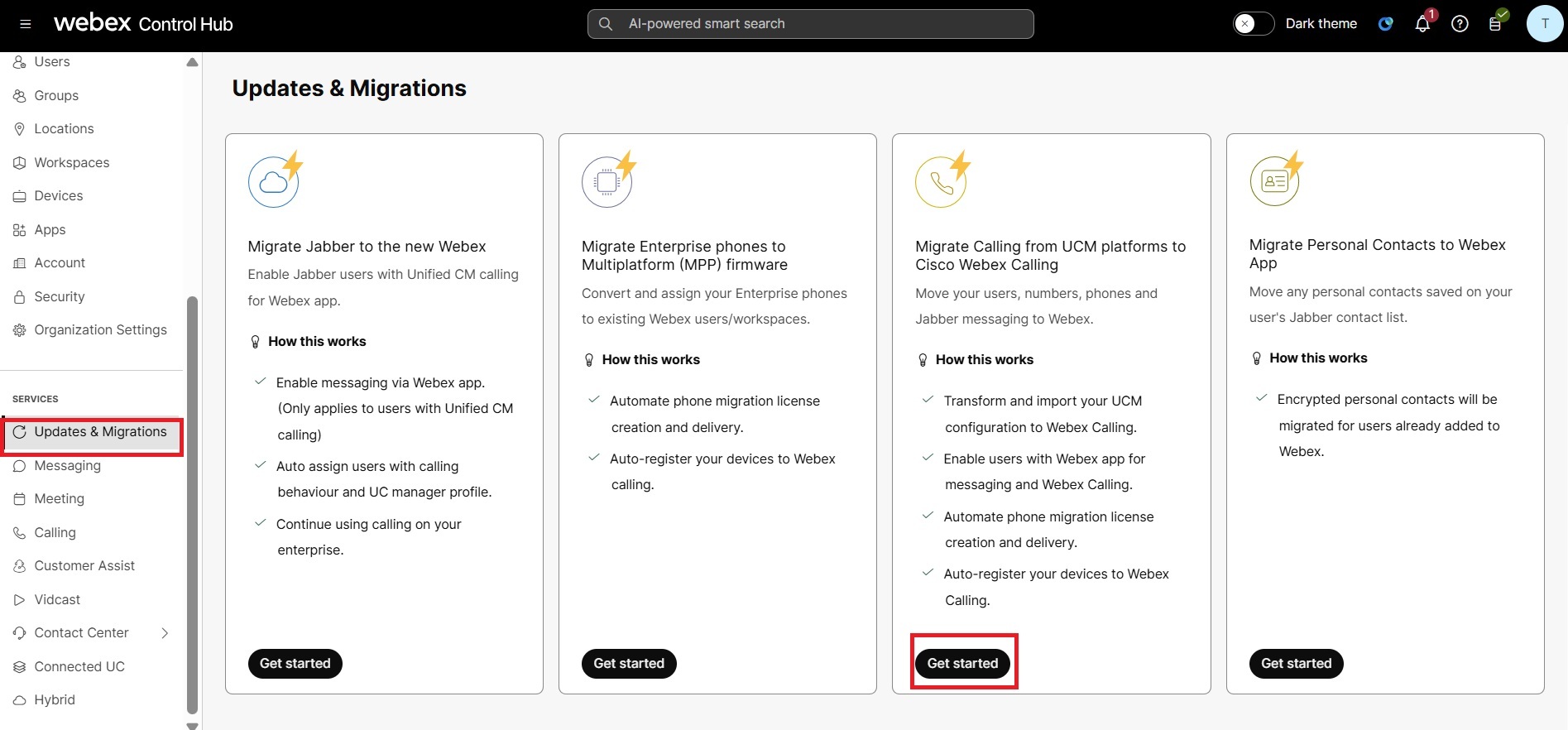
Para mover alguno o todos sus usuarios, áreas de trabajo y dispositivos de las llamadas locales a Webex Calling, siga estos pasos:
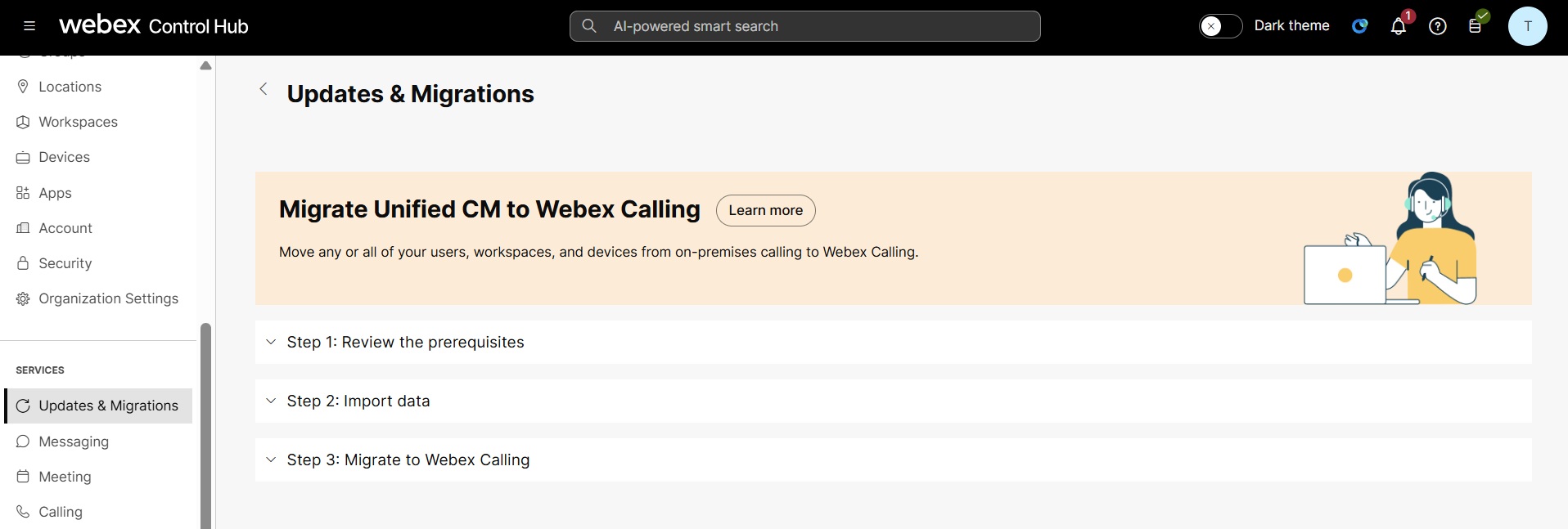
Paso 1: Revisar los requisitos previos
Haga clic en el menú desplegable Paso 1 para ver la lista de requisitos previos. Asegúrese de leer y completar todas las tareas de requisitos previos antes de continuar con el Paso 2: Importar datos.
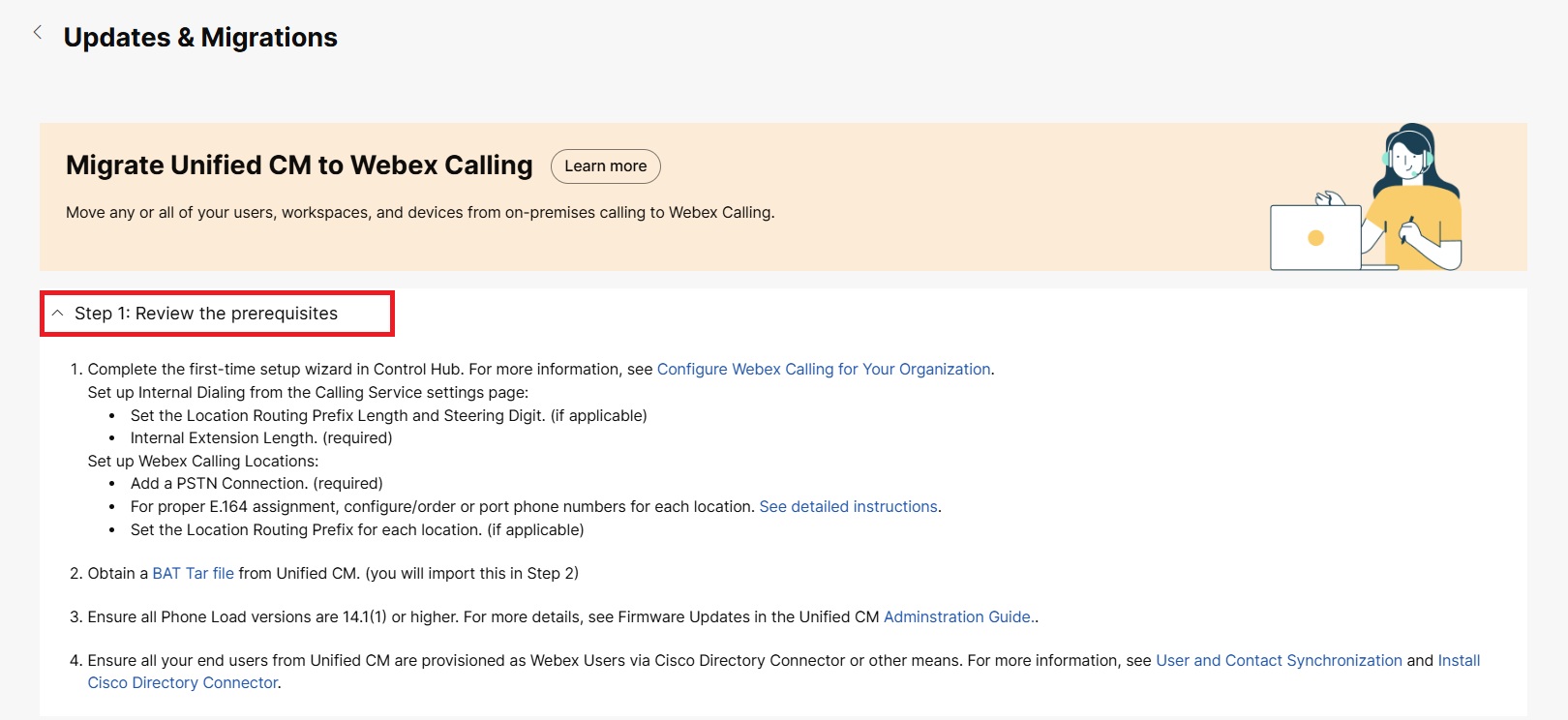
Paso 2: Importar datos
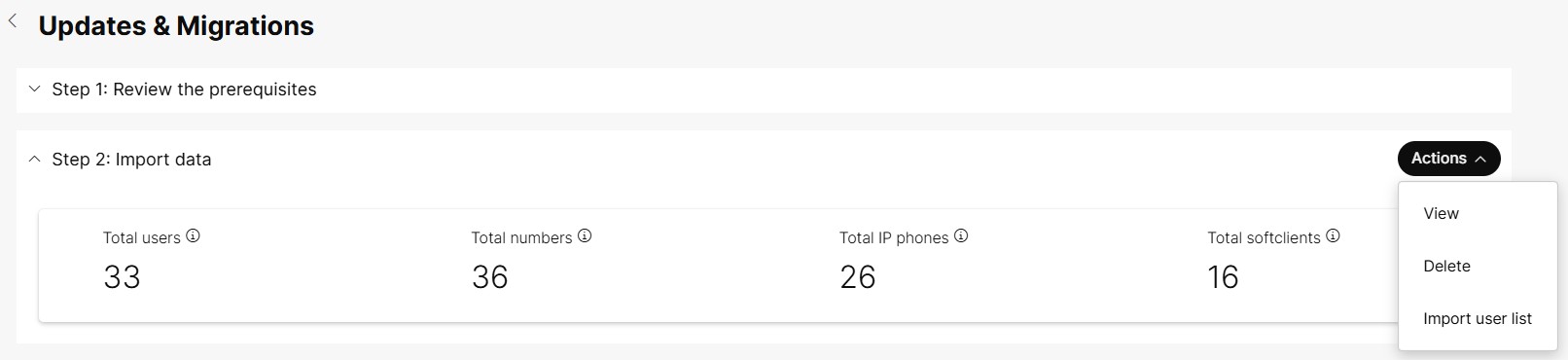
| 1 |
Haga clic en Paso 2: Menú desplegable Importar datos → Acción → Importar lista de usuarios. | ||||||||||||||||||
| 2 |
Para cargar el archivo .tar , arrástrelo y suel.tar o haga clic en Elegir un archivo para buscar la ubicación del archivo tar, seleccione el archivo y, a continuación, haga clic en Abrir. | ||||||||||||||||||
| 3 |
En el botón Acción , puede ver las siguientes opciones:
|
Paso 3: Migrar a Webex Calling
Después de importar el archivo .tar, haga clic en Paso 3: Migrar a Webex Calling → Iniciar nueva tarea.

Crear una nueva tarea
Cree una tarea de migración para migrar la configuración de Unified CM.
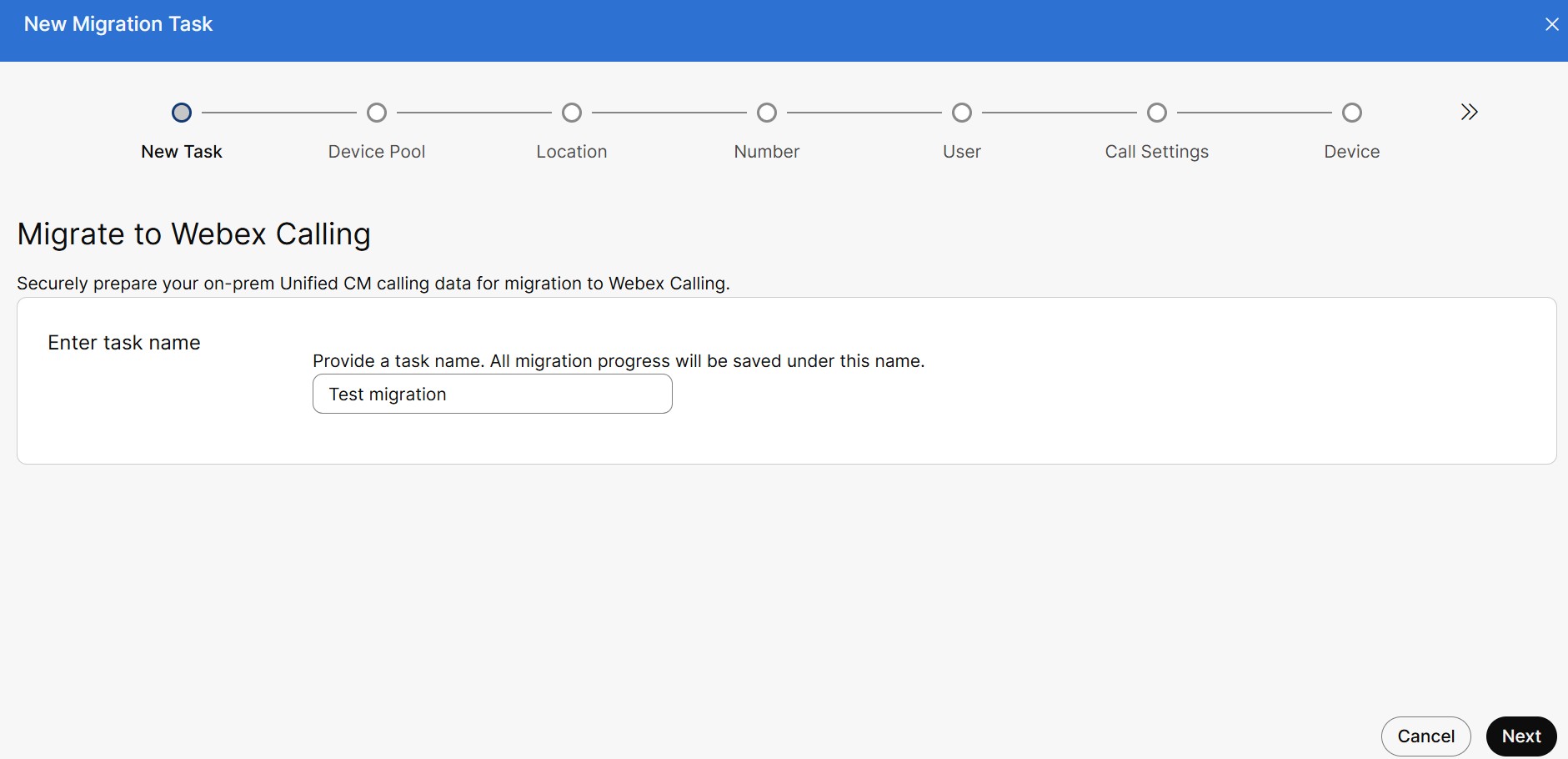
| 1 |
En la ventana Nueva tarea de migración, introduzca el nombre único de la tarea en el campo Introducir nombre de tarea. El nombre de la tarea debe contener un mínimo de 8 caracteres.
Puede migrar un máximo de 1000 usuarios y 1000 dispositivos en una sola tarea. Debe crear varias tareas de migración para migrar más de 1000 usuarios o dispositivos.
|
| 2 |
Haga clic en Next (Siguiente). |
Asignar grupo de dispositivos a ubicaciones
Puede elegir cómo sus grupos de dispositivos Unified CM se asignan a una ubicación Webex Calling. Asigne una ubicación Webex Calling a un grupo de dispositivos Unified CM o déjela sin definir para hacerlo más tarde. Unified CM DNS que se asignan a un solo grupo de dispositivos se pueden migrar. En esta página también se enumeran los grupos de dispositivos que están migrados o pendientes de migrar a una ubicación determinada.
Si no desea incluir una ubicación en esta tarea, puede dejarla sin definir. Para obtener más información, consulte Configurar Cisco Webex Calling para su organización.
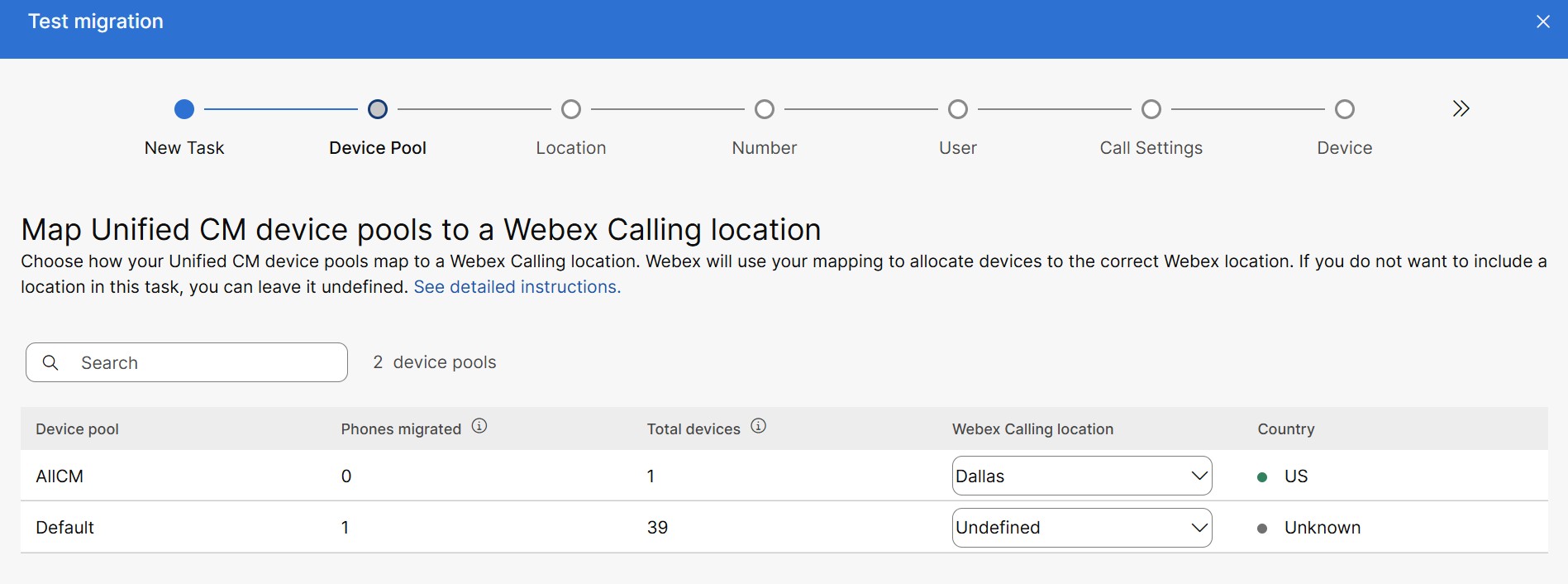
| 1 |
Puede ver los siguientes detalles en la página Mapa Unified CM grupo de dispositivos a una ubicación Webex Calling:
|
| 2 |
Haga clic en el campo Buscar y escriba el grupo de dispositivos o la ubicación para filtrar y ver los datos correspondientes. |
| 3 |
Haga clic en la lista desplegable Webex Calling ubicación para seleccionar una ubicación y haga clic en Siguiente. |
Asignar una ubicación
Asegúrese de que los números de teléfono y las extensiones estén asignados a la ubicación correcta y, a continuación, elija los lugares que desea incluir en la tarea de migración.
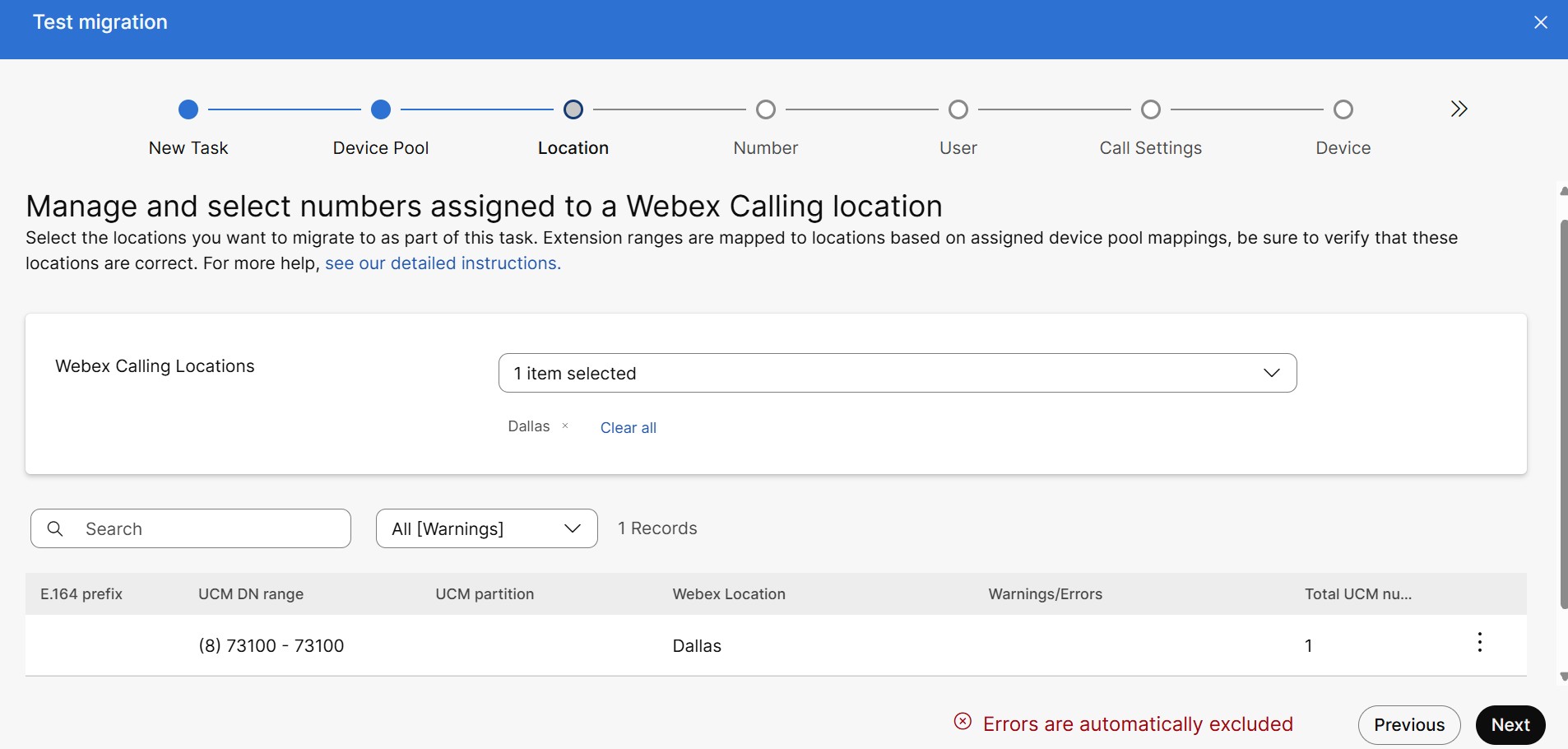
| 1 |
Haga clic en Webex Calling lista desplegable Ubicaciones para seleccionar una ubicación. Puede ver los registros de las ubicaciones seleccionadas. Los campos de registro son el prefijo común (E.164), el rango de números de teléfono y extensiones de Unified DN, la partición UCM, la ubicación Webex, las advertencias/errores y el número UCM total. Si hay el mismo dispositivo asociado con varias ubicaciones, debe resolver la advertencia obligatoria. Cualquier otro mensaje de advertencia, como la longitud no admitida o conflictiva de la extensión del número de teléfono, es solo informativo. También puede hacer clic en la lista desplegable Todas (Advertencias) para ver la lista de todas las advertencias. |
| 2 |
Para mover el recuento total de líneas UCM entre ubicaciones, haga clic en el icono de puntos suspensivos y seleccione el destino deseado de la lista. |
| 3 |
Haga clic en Next (Siguiente). |
Administrar números en la ubicación
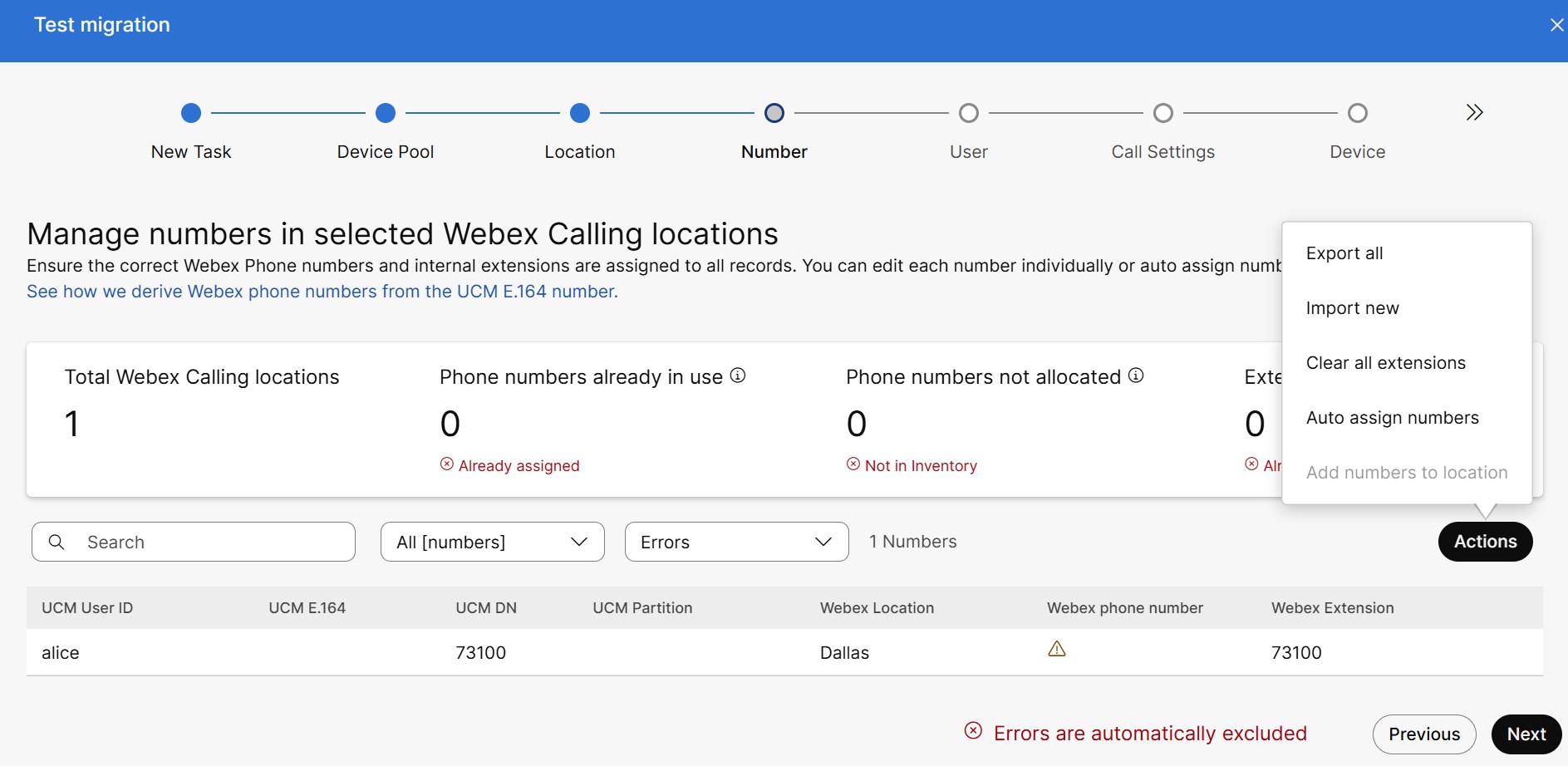
| 1 |
En la página Administrar números en ubicaciones Webex Calling seleccionadas , aparecen los siguientes detalles:
|
| 2 |
Para asignar un número de teléfono Webex a un espacio de trabajo,
|
| 3 |
Puede ver las siguientes tareas en el icono Acción .
Escenarios para la asignación automática de números y la adición de números a la ubicación Escenario 1: En el flujo de migración, si toda la ubicación Webex es puerta de enlace local, puede ver la opción Agregar números a la ubicación habilitada, asignación automática de números atenuada. Haz clic en Agregar números a la ubicación. Esta acción configurará los números de teléfono Webex derivados para la RTC local en la ubicación Webex Calling. Para continuar con la configuración automática de números de teléfono, haga clic en Aceptar y continúe. Habilite Activar números para activar el número ahora, de lo contrario se puede activar a través de la página Números . Escenario 2: En el flujo de migración, si todas las ubicaciones Webex están conectadas a la nube PSTN o Cisco PSTN, puede ver la opción Autoasignar números habilitada, Agregar números a la ubicación está atenuada. Si no desea utilizar el número UCM y las extensiones existentes, utilice la opción Asignar números automáticamente para seleccionar cualquier número disponible de esta ubicación y asignarlo. Habilite Generar extensiones para generar las extensiones y haga clic en Aceptar y continuar. Escenario 3: en el flujo de migración, si la ubicación Webex es una combinación de RTC local y RTC conectada a la nube o Cisco RTC. Agregar números a la ubicación y Asignar automáticamente números están atenuados. |
Asignar números a un usuario o a un espacio de trabajo
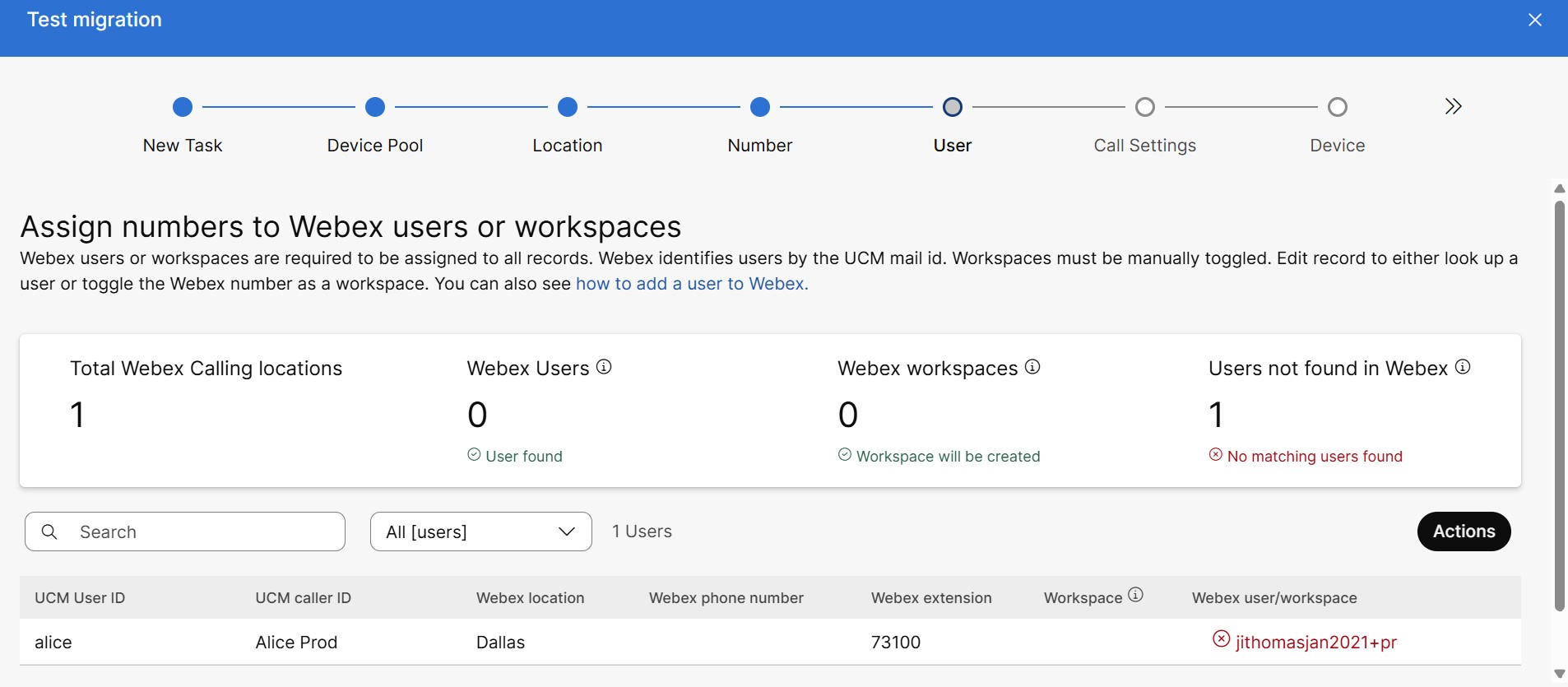
| 1 |
Para asignar un espacio de trabajo, coloque el cursor sobre el final de la fila deseada para hacer clic en el icono Editar y active la opción Espacios de trabajo. | ||||||||||||||||||||
| 2 |
Para eliminar un registro del proceso de migración, haga clic en el icono y haga clic en Cancelar o Eliminar en la ventana emergente de confirmación. | ||||||||||||||||||||
| 3 |
Puede ver las siguientes tareas en el icono Acción ,
| ||||||||||||||||||||
| 4 |
Haga clic en Next (Siguiente). Aparecerá la página Configuración de llamadas.
|
Configuración de llamada
Establezca opciones para usuarios y áreas de trabajo cuando corresponda.
Puede elegir la licencia de llamada y los permisos de llamada para el usuario y el espacio de trabajo en función de los ID de suscripción.

En la licencia de llamadas de usuario: cuando los usuarios migran de Unified CM a Webex Calling utilizando la herramienta de migración, solo se les pueden asignar licencias de Calling professional o CX Essentials . Cuando necesite asignar una licencia Webex Standard durante la migración, no use esta herramienta. Para asignar la licencia estándar, use un archivo CSV de usuario y luego use las características Migrar de la herramienta Unified CM para migrar el resto de los datos de Unified CM a Webex.
En Licencia de llamadas de espacio de trabajo: cuando el espacio de trabajo migra de Unified CM a Webex mediante una herramienta de migración, se le pueden asignar licencias de espacio de trabajo o de espacio de trabajo profesional.
Los botones de opción están habilitados o deshabilitados según los ID de suscripción.
Comprobar la elegibilidad del dispositivo
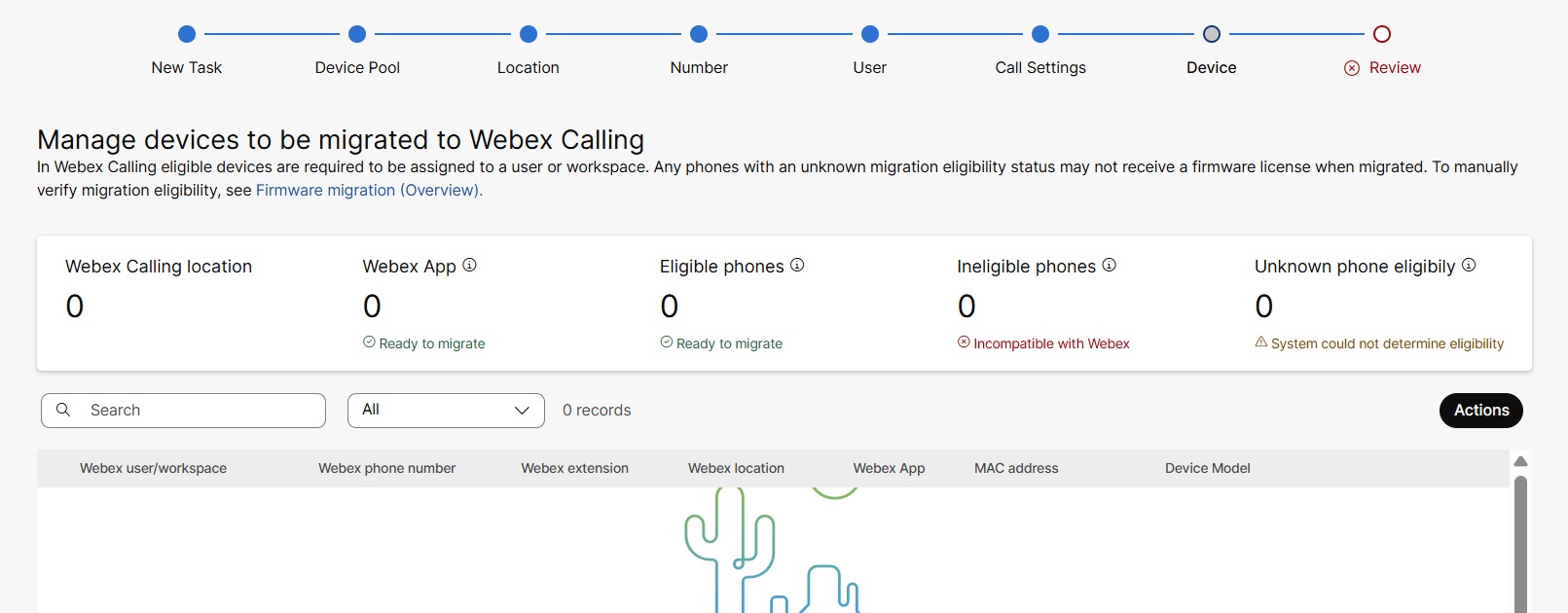
| 1 |
En la página Administrar dispositivos que se migrarán a Webex Calling , aparecen los siguientes detalles:
|
| 2 |
Para actualizar la dirección MAC del dispositivo o modificar su modelo, haga clic en la fila del dispositivo, haga clic en el icono de edición y, a continuación, modifique la dirección MAC en el cuadro de texto MAC del dispositivo. |
| 3 |
Haga clic en Acciones para utilizar las funciones Exportar e Importar y modificar los registros. |
| 4 |
Haga clic en Siguiente. Aparece la página Revisar. |
Vea
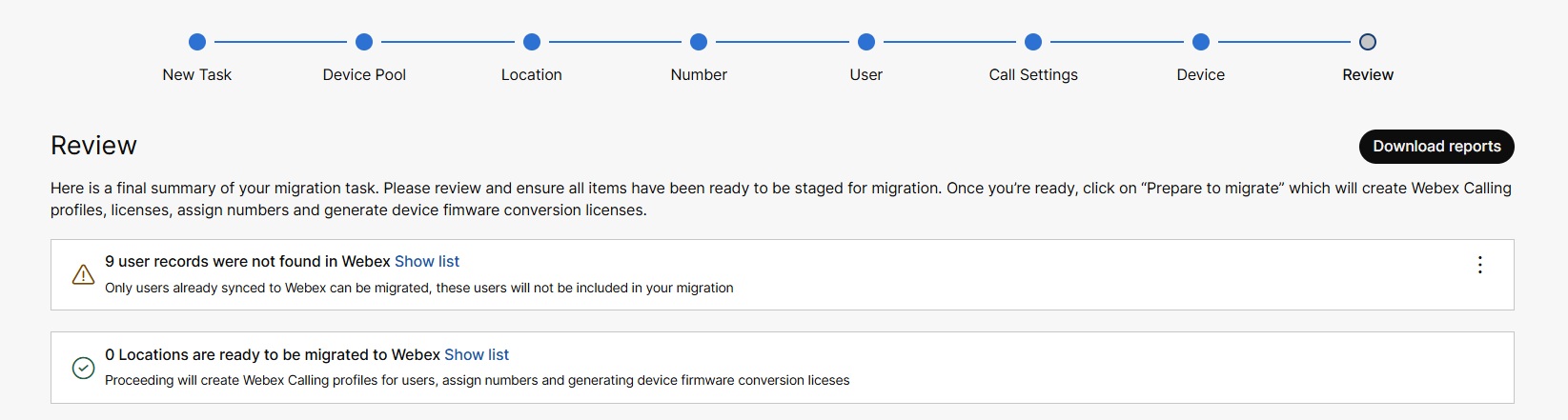
| 1 |
Haga clic en Mostrar lista junto a los elementos excluidos o incluidos para ampliar y ver los detalles sobre el motivo de inclusión o exclusión. | ||||||||||||
| 2 |
Seleccione una de las siguientes opciones:
| ||||||||||||
| 3 |
Haga clic en Preparar para migrar. Aparece la página Listo para la migración. La herramienta de migración realiza estas actividades previas a la migración:
| ||||||||||||
| 4 |
Haga clic en Close (Cerrar). Aparece la página Migrar Unified CM a Webex Calling con una lista de tareas que están en diferente estado.
En la siguiente tabla se muestra el estado de la tarea y su descripción:
| ||||||||||||
| 5 |
Haga clic en Completar migración para descargar el archivo de manifiesto en .zip formato que contiene la dirección MAC de los teléfonos en formato # Si la UC conectada a la nube está habilitada, se encarga de la migración del dispositivo. |
Iniciar migración
Debe iniciar sesión en Cisco Unified CM y cargar el archivo CSV con los detalles del dispositivo para iniciar la migración. Asegúrese de que tiene el archivo CSV que contiene los detalles del usuario y el teléfono que desea importar de Unified CM al servicio de llamadas en la nube de Webex.
Cargar archivos para iniciar la migración
| 1 |
Inicie sesión en Cisco Unified CM. |
| 2 |
En Cisco Unified CM Administration, vaya a Administración masiva > Cargar/descargar archivos. |
| 3 |
Haga clic en Add New (Agregar nuevo). Aparece la ventana Configuración de la carga de archivos.
|
| 4 |
En el cuadro de texto Archivo , escriba la ruta completa del archivo que desea cargar desde el archivo de manifiesto descargado o haga clic en Examinar y busque el archivo. |
| 5 |
En la lista desplegable Seleccionar el destino, elija el destino como Teléfono. |
| 6 |
En la lista desplegable Tipo de transacción, elija el tipo de transacción como Actualizar teléfono - Archivo personalizado. |
| 7 |
Marque la casilla Sobrescribir archivo si existe, si desea sobrescribir un archivo existente con el mismo nombre. |
| 8 |
Haga clic en Guardar. Aparece el estado de carga.
|
| 9 |
Repita los pasos del 4 al 8 para todos los archivos generados. |
Actualizar teléfonos con archivos personalizados
Utilice este procedimiento para migrar usuarios y dispositivos sin licencia empresarial. Laherramienta de migración convierte automáticamente la licencia de estos usuarios y dispositivos.
| 1 |
En Cisco Unified CM Administration, seleccione Administración masiva > Teléfonos > Actualizar teléfonos > Archivo personalizado. Aparece la página Actualizar configuración personalizada de los teléfonos.
|
| 2 |
En la lista desplegable Actualizar plantilla de teléfono de forma masiva, elija Nombre de dispositivo. |
| 3 |
Haga clic en Find (Buscar). Los teléfonos que se muestran en los archivos, si están disponibles, aparecen en esta página. |
| 4 |
Haga clic en Next (Siguiente). |
| 5 |
Marque las casillas de los parámetros requeridos y actualice los detalles, como la descripción, el nombre de carga del teléfono, el servidor de carga, etc., en los campos respectivos. |
| 6 |
En la sección Información del trabajo, elija una de las siguientes opciones.
|
| 7 |
Haga clic en Submit (Enviar). |
| 8 |
Repita los pasos del 1 al 7 para todos los archivos generados. |
| 9 |
Para ver el estado del trabajo enviado, vaya a Cisco Unified CM Administration→Administración masiva → Programador de trabajos . |
| 10 |
Seleccione el trabajo para ver su estado. |